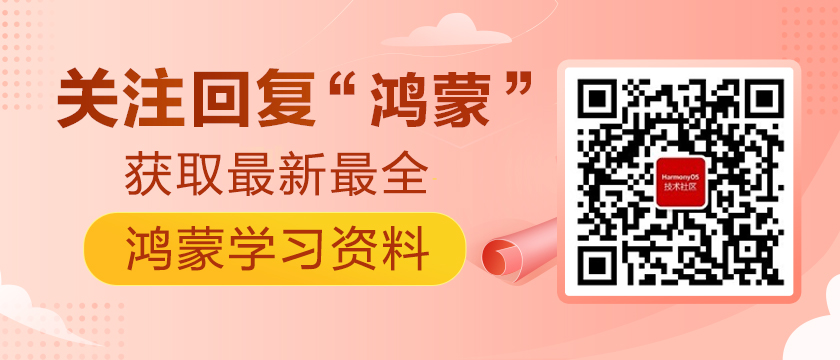书承上回(Hi3516如何连接Wifi(一)),上一篇聊了一下怎样在Hi3516中用wpa\_supplicant连接到Wifi热点,本文讲一下如何通过编程实现。
一、总体思路
首先我们需要搞清楚Hi3516中Wifi的相关模块,以及他们之间的关系,其实和linux是很相似的。首先,我们需要运行一个的Daemon,也就是上文提到的wpa\_supplicant,负责对网卡的硬件调用,比如连接wifi、断开wifi、启动热点等等。这个Daemon开放一个socket端口,外部程序可以通过本地连接向其发送指令实现间接对wifi的调用,这无疑是给我们提供了很大的便利,不用从底层重新造轮子了。
鸿蒙OS代码中,有一个示例,在//applications/sample/camera/communication/wpa\_cli,实现了连接Daemon、扫描热点、连接热点等功能。
现在方案就很明确了,第一启动Daemon,第二向Daemon发送命令。下面我们就来详细分析如何实现。
二、启动Daemon
查看代码//applications/sample/camera/communication/wpa\_supplicant/src/wpa\_sample.c,找到main函数,发现它只做了一件事情,那就是调用pthread\_create创建了一个线程,线程执行的函数是ThreadMain。而ThreadMain也只做了一件事情,那就是加载/usr/lib/libwpa.so,然后执行了其中的wpa\_main函数,同时把命令行参数传递了进去。而wpa\_main函数具体调用网卡就是通过hdf框架向内核态发送消息了,这里就不再赘述。
static void* ThreadMain()
{
printf("[WpaSample]init wpa_supplicant.\n");
void *handleLibWpa = dlopen("/usr/lib/libwpa.so", RTLD_NOW | RTLD_LOCAL);
if (handleLibWpa == NULL) {
printf("[WpaSample]dlopen libwpa failed.\n");
return NULL;
}
int (*func)(int, char **) = NULL;
func = dlsym(handleLibWpa, "wpa_main");
if (func == NULL) {
dlclose(handleLibWpa);
printf("[WpaSample]dlsym wpa_main failed.\n");
return NULL;
}
int ret = func(g_wpaArgc, g_wpaArg);
printf("[WpaSample]run wpa_main failed, ret:%d.\n", ret);
for (int i = 0; i < g_wpaArgc; i++) {
printf("[WpaSample]arg %d:%s.\n", i, g_wpaArg[i]);
}
if (dlclose(handleLibWpa) != 0) {
printf("[WpaSample]dlclose libwpa failed.\n");
return NULL;
}
return NULL;
}
int main(int argc, char *argv[])
{
g_wpaArgc = argc;
for (int i = 0; i < g_wpaArgc; i++) {
g_wpaArg[i] = argv[i];
}
int ret = pthread_create(&g_wpaThread, NULL, ThreadMain, NULL);
if (ret != 0) {
printf("[WpaSample]create thread failed error:%s.\n", strerror(ret));
return 1;
}
pthread_join(g_wpaThread, NULL);
return 0;
}我们要做的就是仿照main函数写自己的代码,把参数固定就可以了。我们的参数是这样的:g\_wpaArg[0]="",g\_wpaArg[1]="-iwlan0",g\_wpaArg[2]="-c/etc/wpa\_supplicant.conf",其中第0个参数是可执行文件的名称,这里可以随意填或者直接留空。
如果只是想启动Daemon,不连接到任何Wifi热点,那这里第二个参数-c指向的.conf文件中,不应该包含ssid和psk,也就是直接使用系统自带的默认conf就可以。我们在上一篇文章中修改了wpa\_supplicant.conf,加入了ssid和psk。这里做一个改进,原wpa\_supplicant.conf保持不变,新增一个wpa\_supplicant\_(你的热点名称).conf,加入ssid和psk,然后修改//applications/sample/camera/communication/wpa\_supplicant/BUILD.gn,添加需要copy的文件:
copy("config2") {
sources = [
"config/wpa_supplicant_(xxx).conf"
]
outputs = [
"$root_out_dir/etc/wpa_supplicant_(xxx).conf"
]
}这样我们wpa\_supplicant就有两种操作了,只启动Daemon,和启动Daemon且连接到指定热点,只需要改变-c指定的conf文件。
补充一下,我曾尝试过使用system函数执行wpa\_supplicant的方式启动Daemon,但是失败了,原因是鸿蒙暂时还不支持system函数。具体可以看一下system的代码实现\\third\_party\musl\src\process\system.c
int system(const char *cmd)
{
pid_t pid;
sigset_t old, reset;
struct sigaction sa = { .sa_handler = SIG_IGN }, oldint, oldquit;
int status = -1, ret;
posix_spawnattr_t attr;
unsupported_api(__FUNCTION__);//不受支持的api
...另外,尝试了用fork创建线程也是可行的。
还有一个文件权限问题。如果你用上述方法编写一个控制台程序来运行是没有问题的,无非就是重写了一个sample里的wpa\_supplicant。但是当你在hap中通过ace调用时就出现了错误:
OHOS # 01-01 00:40:03.661 17 59 I 03900/ACE: InitWifi invoked!
[WpaSample]init wpa_supplicant.
01-01 00:40:03.661 17 59 I 03900/ACE: InitDaemon2
Successfully initialized wpa_supplicant
[HDF:E/hdf_syscall_adapter]Open file node failed: /dev/hdfwifi
[HDF:E/HDF_LOG_TAG]WpaMsgServiceInit: fail to get remote service!看样子是打开/dev/hdfwifi失败了,这个问题我研究了很久,最后意识到hap的执行用户可能和shell不同,shell是root用户在执行,而hap肯定不是root在执行,这导致了权限不足。我看了一下/dev/hdfwifi的权限
OHOS # ls /dev
Directory /dev:
(略)
-rw-rw-r-- 0 u:0 g:99 hdfwifi
(略)其他用户是r权限,显然我们也需要w权限。执行chmod 0666 /dev/hdfwifi就可以了,但烧写后通过连接shell做这件事很不方便,最好能自动化。
这里我们可以借助鸿蒙系统初始化阶段执行的job来实现我们的目的,在\\base\startup\services\init\_lite\src\main.c负责执行系统启动后的任务,包括各种job和service,job分为pre-init,init,post-init三个阶段。具体要执行哪些命令,都写在\\vendor\huawei\camera\init\_configs\init\_liteos\_a\_3516dv300.cfg配置文件中,我们要做的就是在job中找到post-init,然后在cmds添加我们的指令chmod
0666 /dev/hdfwifi
{
"jobs" : [{
"name" : "pre-init",
"cmds" : [
"mkdir /storage/data/log",
(略)
]
}, {
"name" : "init",
"cmds" : [
"start shell",
(略)
]
}, {
"name" : "post-init",
"cmds" : [
"chown 0 99 /dev/dev_mgr",
"chown 0 99 /dev/hdfwifi",
"chmod 0666 /dev/hdfwifi",//这里下一篇再将如何连接Daemon,真正实现连接Wifi,以及如何通过ACE在UI界面中操作连接Wifi。
作者:老船夫
想了解更多内容,请访问51CTO和华为合作共建的鸿蒙社区:https://harmonyos.51cto.com